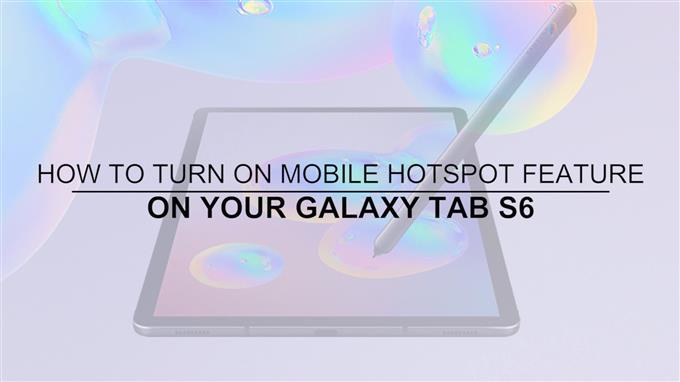Cet article vous montrera comment activer le point d’accès mobile sur la tablette Galaxy Tab S6. Lisez la suite pour des instructions plus détaillées.
Avec Mobile Hotspot, vous pouvez partager la connexion cellulaire numérique de votre tablette avec un certain Il y a des cas dans lesquels une connexion Wi-Fi n’est pas disponible parce que nous sommes bien trop loin de chez nous ou parce qu’un problème de réseau se produit. Dans de tels cas, les smartphones et les tablettes dotés de cartes SIM avec suffisamment de crédits de données ou d’abonnement postpayé jouent un rôle essentiel car vous pouvez les utiliser pour partager le Wi-Fi et naviguer sur Internet à partir d’un autre appareil. Cela est rendu possible avec la fonction de point d’accès mobile activée.
Dans ce contexte, je vais vous guider tout au long du processus d’activation de cette fonctionnalité afin que vous puissiez commencer à partager la connexion Internet de votre Galaxy Tab S6 avec d’autres appareils pris en charge si nécessaire.
Voici comment configurer votre tablette Samsung pour partager sa connexion Internet avec d’autres appareils.
Étapes faciles pour activer le point d’accès mobile sur votre Galaxy Tab S6
Temps nécessaire: 5 minutes
Assurez-vous que votre tablette est suffisamment chargée, si elle n’a pas été complètement chargée au préalable. Si nécessaire, branchez la tablette dans une prise de courant tout en activant et en utilisant un point d’accès mobile car il y a plus de chances que la batterie se décharge rapidement car elle va consommer beaucoup d’énergie.
- Pour commencer, accédez à la visionneuse d’applications en faisant glisser votre doigt depuis le bas de l’écran d’accueil.
Sur la visionneuse d’applications, vous verrez de nombreuses icônes différentes ou des commandes de raccourci vers les services intégrés et les applications téléchargées.

- Appuyez sur Paramètres pour continuer.
Un nouvel écran s’ouvre avec le menu principal des paramètres de votre appareil.
Depuis le menu Paramètres, vous verrez une liste d’éléments comprenant les fonctionnalités de base et avancées à gérer.
- Pour accéder aux paramètres Wi-Fi de l’appareil et configurer le point d’accès mobile, appuyez sur Connexions.
Une autre fenêtre s’ouvre avec une liste des fonctionnalités de connectivité réseau et des éléments modifiables.

- Faites défiler un peu vers le bas, puis appuyez sur Point d’accès mobile et partage de connexion.
Le menu Mobile Hotspot s’ouvre ensuite.
Ici, vous pouvez voir un certain nombre de fonctionnalités pertinentes à activer, y compris le point d’accès mobile, le partage de connexion Bluetooth et le partage de connexion USB..

- Pour poursuivre cette démonstration, appuyez sur pour activer le commutateur à côté de Mobile Hotspot.
Un menu contextuel s’ouvre sous l’écran.
Il s’agit essentiellement d’un message contextuel indiquant que la connexion Internet Wi-Fi de votre tablette sera partagée en activant le point d’accès mobile tout en étant connecté à un réseau Wi-Fi..

- Appuyez simplement sur OK pour confirmer que vous accordez l’autorisation de partager la connexion Internet de votre appareil via le point d’accès mobile et le partage de connexion..
Cela active la fonction Mobile Hotspot sur votre tablette.
Avec cette configuration, votre tablette est prête à partager sa connexion de données avec d’autres appareils.
- Lorsque vous avez terminé d’utiliser Internet via un point d’accès mobile, assurez-vous de désactiver la fonctionnalité sur votre tablette.
Revenez simplement au menu Hotspot mobile et modem sur votre onglet s6, puis basculez le commutateur Mobile Hotspot sur le DE position à nouveau.

Outils
- Android 10
Matériaux
- Galaxy Tab S6
La désactivation de la fonction Mobile Hotspot est impérative non seulement pour économiser l’énergie de la batterie, mais surtout pour éviter des frais supplémentaires pour l’utilisation de plus de données..
Notes IMPORTANTES:
Bien que les points d’accès mobiles soient extrêmement utiles, il y a certaines choses que vous devez garder à l’esprit avant de les utiliser sur votre appareil.
Tout d’abord, vérifiez et assurez-vous que votre appareil dispose de la connectivité mobile 3G, 4G ou 5G activée.
Votre tablette doit également être complètement chargée car les points d’accès mobiles consomment plus rapidement l’énergie de la batterie.
Plus important encore, vous devez disposer de suffisamment sinon de crédits de données illimités pour utiliser le service sans interruption en raison de données insuffisantes..
Et cela couvre tout dans ce guide rapide.
Pour afficher des didacticiels plus complets et des vidéos de dépannage sur différents appareils mobiles, n’hésitez pas à visiter AndroidComment canal sur YouTube à tout moment.
J’espère que cela t’aides!
POSTES PERTINENTS:
- Comment utiliser Samsung Galaxy S9 comme point d’accès mobile
- Comment configurer le point d’accès mobile Galaxy S20 et partager la connexion Wi-Fi
- Le point d’accès mobile Samsung Galaxy A10 ne fonctionne pas. Voici le correctif.